Windows 10 udostępnia różnorodne metody logowania się do systemu. Możesz skorzystać z tego samego hasła, które używasz dla swojego konta Microsoft, zdecydować się na kod PIN, połączyć się z zaufanym urządzeniem lub stworzyć hasło obrazkowe. Istnieje również funkcja Windows Hello, jednak liczba obsługiwanych urządzeń jest ograniczona, a jej bezpieczeństwo budzi wątpliwości, ponieważ pojawiły się informacje, że można ją oszukać. Jeśli preferujesz kod PIN, ale czterocyfrowa wersja wydaje się zbyt krótka i łatwa do złamania, masz możliwość ustawienia dłuższego alfanumerycznego kodu PIN w systemie Windows 10.
Ustawienie alfanumerycznego kodu PIN w Windows 10
Alfanumeryczny kod PIN możesz ustawić zarówno podczas początkowej konfiguracji systemu, jak i później, po założeniu konta i uruchomieniu systemu.
Aby to zrobić, otwórz aplikację Ustawienia, a następnie przejdź do sekcji Konto. Wybierz zakładkę Opcje logowania i przewiń w dół do sekcji poświęconej PIN-owi. Kliknij przycisk Zmień, jeśli masz już skonfigurowany kod PIN, lub wybierz opcję Konfiguruj, aby utworzyć nowy PIN.
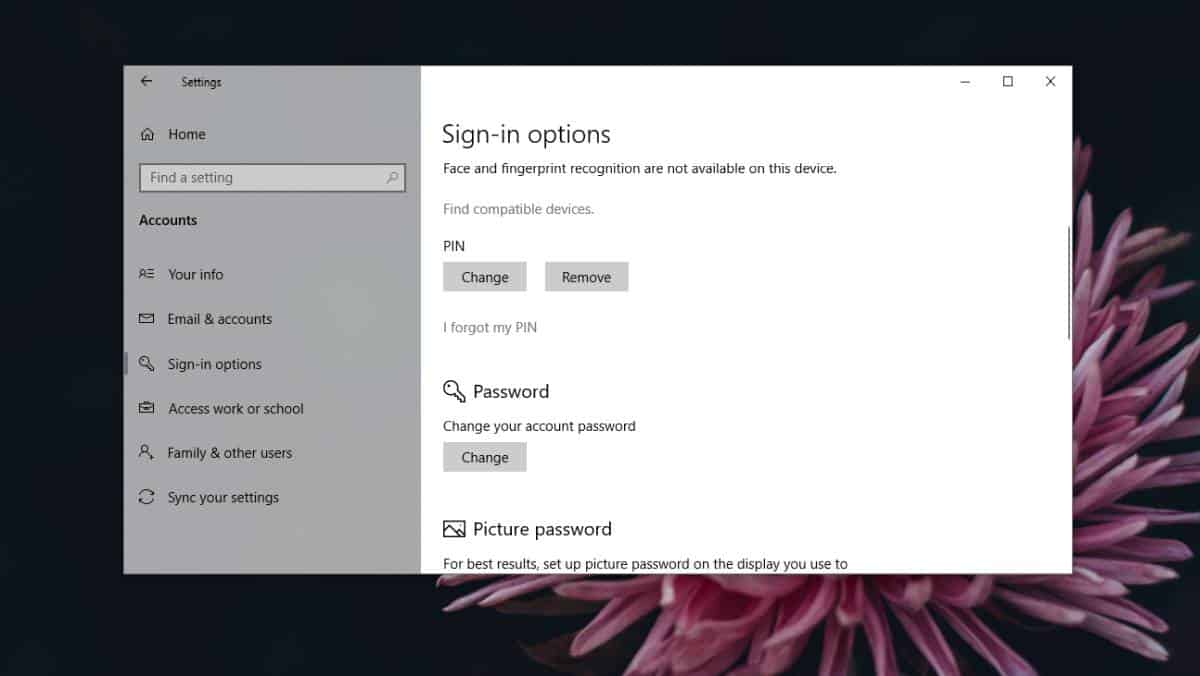
W oknie dialogowym Zmień kod PIN znajdziesz opcję „Uwzględnij litery i symbole”. Zaznacz tę opcję, a będziesz mógł stworzyć kod PIN, który będzie dłuższy niż cztery znaki oraz będzie zawierał zarówno litery, jak i znaki specjalne, takie jak krzyżyk, gwiazdka czy ampersand.
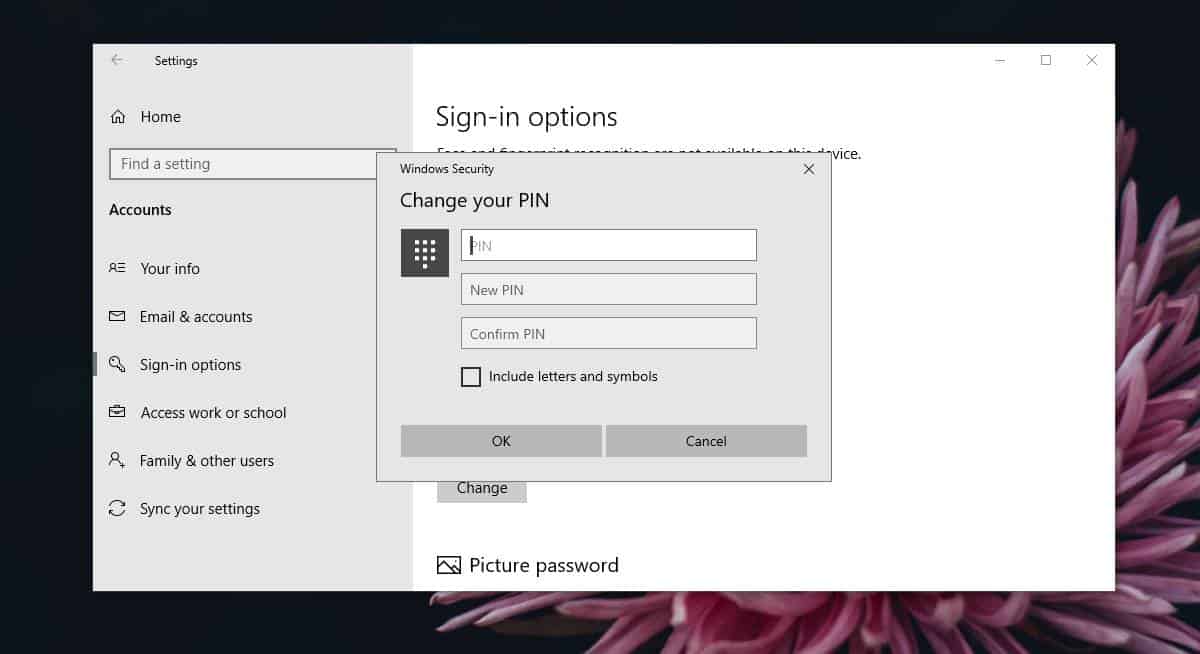
Dłuższy kod PIN jest zazwyczaj trudniejszy do odgadnięcia. Domyślnie ograniczenie do czterech cyfr może spowodować, że wybierzesz numery łatwe do odgadnięcia, takie jak pierwsze lub ostatnie cztery cyfry twojego numeru telefonu, rok urodzenia lub daty urodzin. Co więcej, jeśli poprawnie wprowadzisz kod PIN, system automatycznie zaloguje cię bez konieczności naciśnięcia klawisza Enter. To nietypowe zachowanie, które nie występuje na innych platformach, gdzie zazwyczaj konieczne jest potwierdzenie kodu PIN przyciskiem Enter.
Automatyczne akceptowanie kodu PIN przypomina system wbudowanego sprawdzania poprawności. Osoby o złych zamiarach mogą próbować różnych kodów PIN, aż uzyskają poprawny, a nieudane próby nie są w żaden sposób rejestrowane. W rzeczywistości, po zbyt wielu nieudanych próbach, powinno nastąpić wymuszenie użycia hasła do konta. To kolejny argument za tym, aby ustawić alfanumeryczny kod PIN w Windows 10. Po skonfigurowaniu alfanumerycznego kodu PIN, system Windows 10 nie loguje się automatycznie, nawet gdy wpiszesz poprawny kod. Musisz nacisnąć klawisz Enter, aby potwierdzić wprowadzenie kodu PIN.
newsblog.pl
Maciej – redaktor, pasjonat technologii i samozwańczy pogromca błędów w systemie Windows. Zna Linuxa lepiej niż własną lodówkę, a kawa to jego główne źródło zasilania. Pisze, testuje, naprawia – i czasem nawet wyłącza i włącza ponownie. W wolnych chwilach udaje, że odpoczywa, ale i tak kończy z laptopem na kolanach.